Cara Mengubah Kata Sandi pada Kamera IP dengan UI 5.0
Berikut adalah langkah-langkah untuk mengubah kata sandi pada kamera IP dengan antarmuka pengguna (UI) 5.0:
Langkah-langkah Mengubah Kata Sandi:
Login ke Kamera IP:
- Buka browser dan masukkan alamat IP kamera Anda.
- Masukkan username dan kata sandi yang saat ini digunakan untuk login ke antarmuka pengguna kamera.
Akses Pengaturan:
- Setelah berhasil login, klik menu Setup atau Pengaturan pada antarmuka pengguna.
Masuk ke Pengaturan Akun:
- Di menu pengaturan, pilih Account atau Akun yang biasanya terletak di bagian System atau Sistem.
Pilih Pengguna yang Ingin Diubah Kata Sandi:
- Di halaman Akun, Anda akan melihat daftar pengguna yang terdaftar.
- Pilih nama pengguna yang ingin Anda ubah kata sandinya.
Ubah Kata Sandi:
- Masukkan kata sandi lama di kolom yang tersedia.
- Masukkan kata sandi baru yang ingin Anda gunakan, dan kemudian konfirmasi dengan memasukkan kata sandi baru tersebut sekali lagi.
Simpan Pengaturan:
- Klik Apply atau Terapkan untuk menyimpan perubahan kata sandi.
Logout dan Login Kembali:
- Setelah berhasil mengubah kata sandi, logout dari antarmuka pengguna.
- Login kembali menggunakan kata sandi baru untuk memastikan bahwa perubahan berhasil dilakukan.
Keterangan
Panduan ini akan menunjukkan kepada Anda cara mengubah kata sandi akun pada Kamera IP dengan Antarmuka Pengguna 5.0. Harap ingat untuk mengubah kata sandi pada semua akun untuk memastikan keamanan maksimum. Selain itu, untuk memastikan tingkat keamanan yang lebih tinggi, harap gunakan kata sandi dengan persyaratan berikut:
- Panjangnya minimal 8 karakter
- Minimal satu huruf kecil : a
- Minimal satu huruf besar : A
- Setidaknya satu nomor: 1
- Setidaknya satu simbol : !
Contoh: HIgh91!?
Prasyarat
- Kamera IP Dahua dengan Antarmuka Pengguna 5.0 yang terhubung ke jaringan
Petunjuk Langkah demi Langkah
1. Masukkan alamat IP kamera ke web browser.
Masukkan nama pengguna dan kata sandi kamera saat ini ke dalam bidang yang ditentukan.
Klik tombol Masuk untuk masuk
2. Pilih ikon Roda Gigi di kanan atas.
Kemudian pilih opsi Sistem dari daftar drop-down
3. Pilih Akun di sebelah kiri.
Kemudian pilih tab Pengguna di bagian atas.
Klik ikon Edit (Pensil) di sebelah kanan akun pengguna yang kata sandinya ingin Anda edit
4. Aktifkan penggeser Ubah Kata Sandi .
Kemudian masukkan kata sandi saat ini di kolom Kata Sandi Lama .
Masukkan kata sandi baru yang ingin Anda ubah di kolom Kata Sandi Baru dan Konfirmasi Kata Sandi .
Klik OK di bagian bawah
5. Setelah kata sandi baru berhasil diubah, Anda akan melihat "Modifikasi Pengguna Berhasil" di bagian atas
Tips:
- Pastikan kata sandi baru cukup kuat dan mengandung kombinasi angka, huruf besar, huruf kecil, dan simbol untuk meningkatkan keamanan.
- Jika Anda lupa kata sandi lama, Anda mungkin perlu mereset kamera ke pengaturan pabrik untuk mengatur ulang kata sandi.
Dengan mengikuti langkah-langkah ini, Anda dapat dengan mudah mengubah kata sandi pada kamera IP dengan UI 5.0 untuk meningkatkan keamanan perangkat Anda.


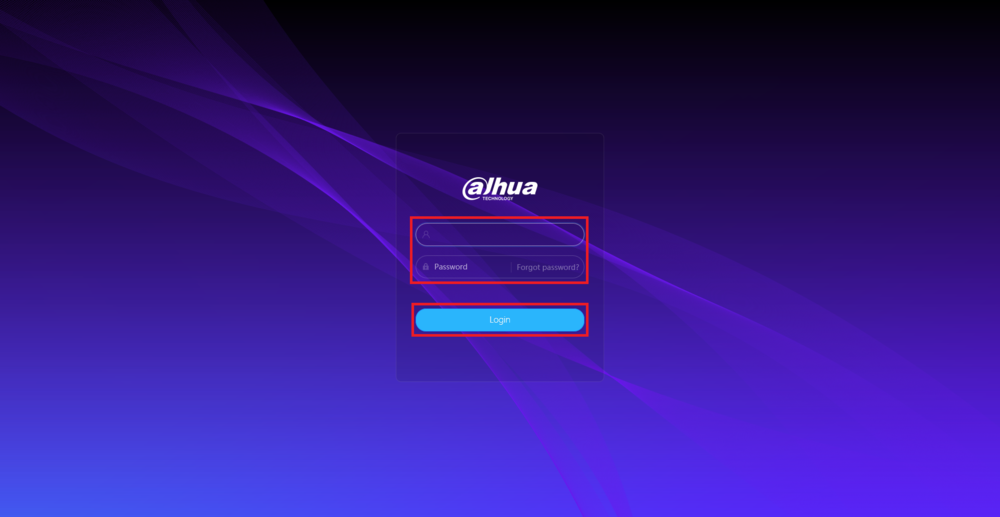
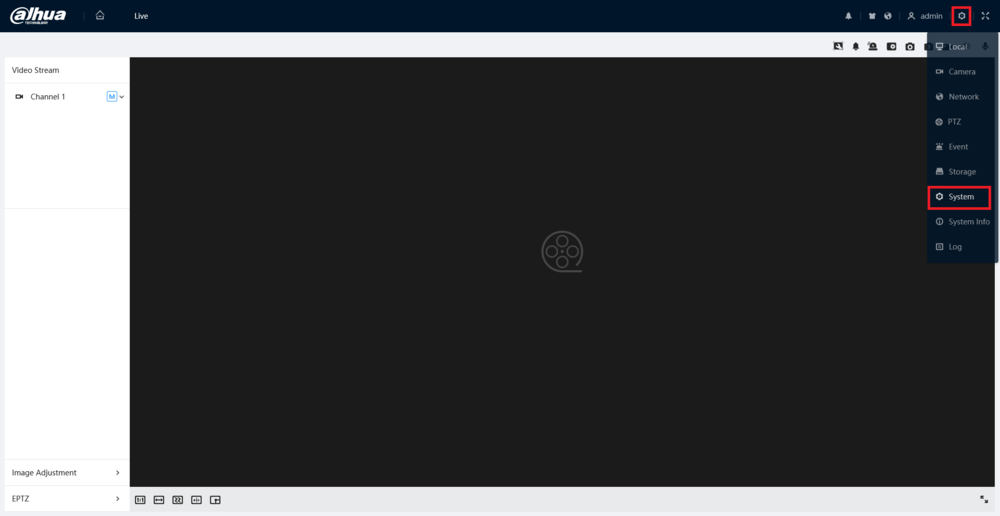
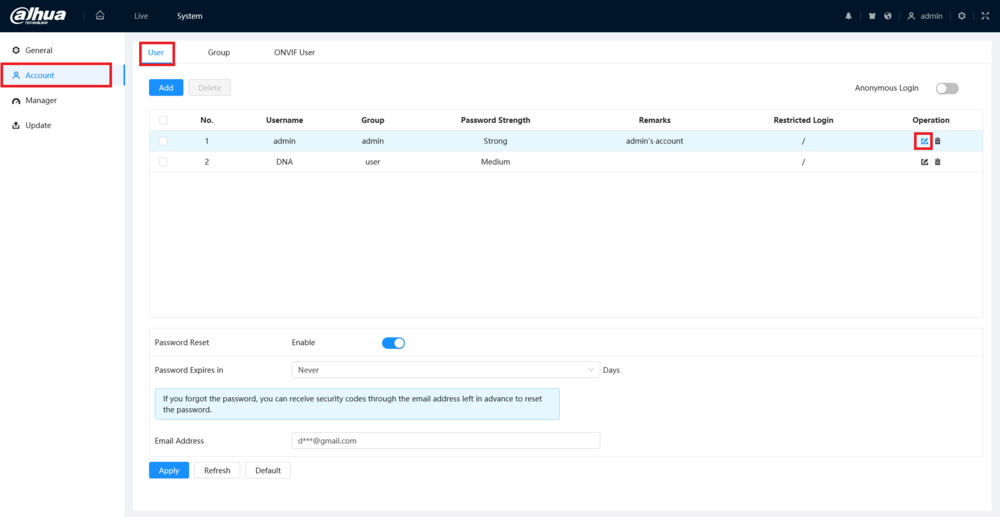
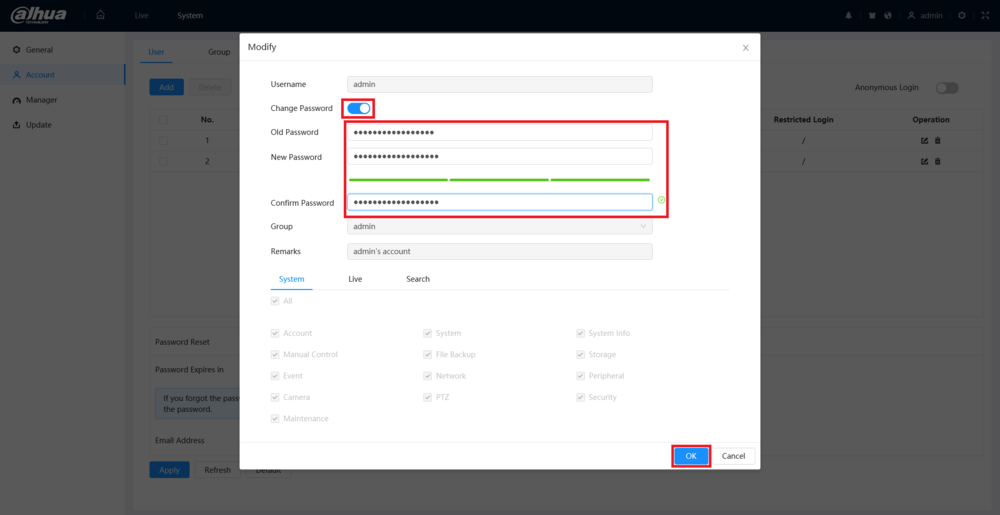
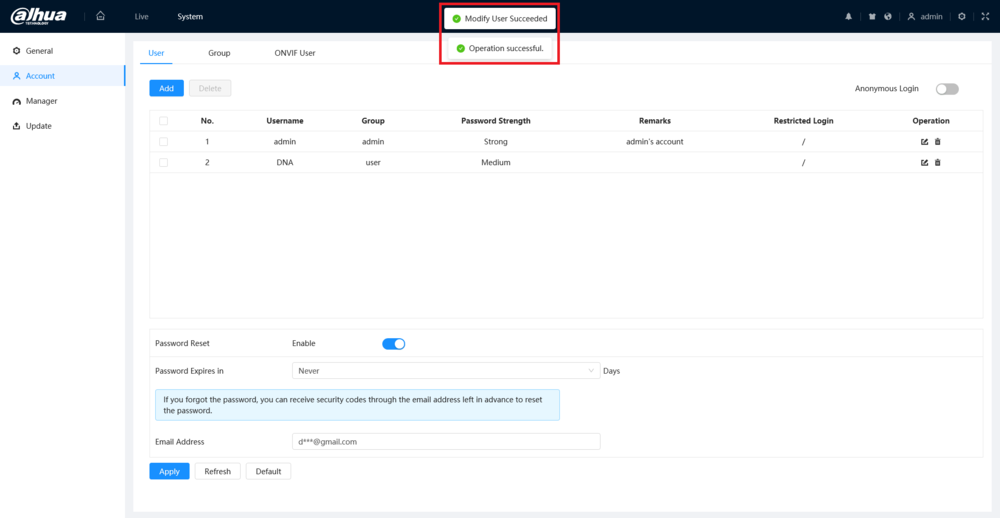
.png)




0 Comments
Haikalcctvid | HCID - Home Security Camera One-Stop IT Solution